TP-LINK TL-WN823N, TL-WN822N, TL-WN722N, TL-WN725N, TL-WN821N User Manual [nl]
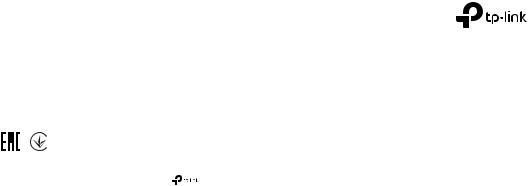
Quick Installation Guide
TP-Link Technologies Co., Ltd. |
Wireless USB Adapter |
|
|
Specifications are subject to change without notice. |
is a registered trademark of TP-Link Technologies Co., Ltd. |
Other brands and product names are trademarks or registered trademarks of their respective holders.
No part of the specifications may be reproduced in any form or by any means or used to make any derivative such as translation, transformation, or adaptation without permission from TP-Link Technologies Co., Ltd.
Copyright © 2018 TP-Link Technologies Co., Ltd. All rights reserved. www.tp-link.com
 For technical support, the User Guide and other information, please visit https://www.tp-link.com/support.
For technical support, the User Guide and other information, please visit https://www.tp-link.com/support.
7106508160 REV2.0.2 |
Images may differ from actual products. |
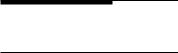
CONTENTS
01 |
/ |
English |
03 |
/ |
Български |
05 |
/ |
Čeština |
07 |
/ |
Hrvatski |
09 |
/ |
Қазақша |
11 |
/ |
Latviešu |
13 |
/ |
Lietuvių |
15 |
/ |
Magyar |
17 |
/ |
Polski |
19 |
/ |
Русский язык |
21 |
/ |
Română |
23 |
/ |
Slovenčina |
25 |
/ |
Slovenski |
27 |
/ |
Srpski jezik/Српски језик |
29 |
/ |
Українська мова |
31 |
/ |
Eesti |
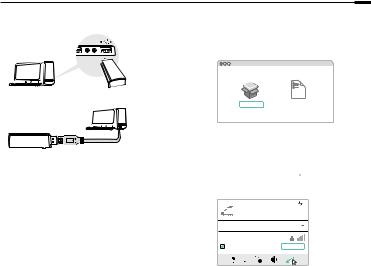
1 Connect to a Computer
Option 1: Directly
Option 2: Via the USB Extension Cable
Note: In Windows XP or Vista, a Found New Hardware Wizardwindow will appear when the adapter is detected. Please click Cancel.
2 Install Driver
For Windows
A.Insert the CD and run the Autorun.exe.
Note: You can also download the driver from this product’s Support page at www.tp-link.com.
B.Select your adapter and follow the instructions to complete the installation.
Note: If you can’t install the driver successfully, disable the antivirus software and firewall, then try again.
English
For Mac OS X
A.Download the driver and utility from this product’s Support page at www.tp-link.com.
B.Unzip the downloaded folder and run the Install.pkg.
C.Follow the instructions to complete the installation.
SHELL
Uninstall.command
3 Join a Wireless Network
For Windows
Option 1: Via Windows Wireless Utility
A.Click the network icon ( 


 or
or 
 ) on the taskbar.
) on the taskbar.
B.Select your Wi-Fi network, click Connect and enter the password when prompted.



 Connections are available
Connections are available
Wireless Network Connection
TP-Link_XXXX
√ Connect automatically |
Connect |
1
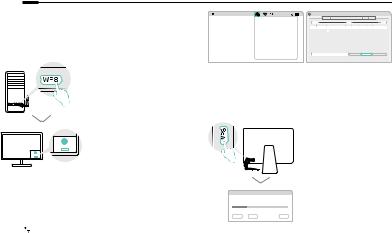
English
Option 2: Via WPS Tool
If your adapter does not have a WPS button, please ignore this option.
A.Press the WPS button on your router.
B.Within 2 minutes, press and hold the WPS button on the adapter until WPS Tool opens.
WPS |
Cancel |
C.When the "Success!" message appears, your computer is connected to Wi-Fi.
For Mac OS X
Option 1: Via TP-Link Utility
A.Click  (TP-Link Utility) on the menu bar or select Site Survey tab of the pop-up utility window.
(TP-Link Utility) on the menu bar or select Site Survey tab of the pop-up utility window.
B.Select your Wi-Fi network and enter the Wi-Fi password when prompted.
Fri 5:14 PM 
USB-WiFi: On |
|
|
Profile |
Link Status |
Site Survey |
Statistics WPS |
About |
|
|
|||
|
|
|
|
|
|
|
|
|
|
|
|
|
Turn USB-WiFi Off |
|
|
|
|
|
|
|
|
|
|
|
|
|
|
|
|
|
|
|
|
|
|
|
|
|
TP-Link_XXXX |
|
|
TP-Link_XXXX |
72 - 10 -18 - 01 - 00 |
- 03 |
5 |
6 |
WPA2PS |
AES |
Infrastructure |
|
|
|
|
TP-Link_TEST_ |
02 - 10 -18 - 01 - 00 |
- 02 |
2 |
36 |
WPA2PS |
AES |
Infrastructure |
|
||
TP-Link_0903 |
|
|
TP-Link_0903 |
00 - 51 - E1 - 02 - 20 - 44 |
7 |
11 |
Open |
NONE |
Infrastructure |
|
||
|
|
|
TP-Link_0001 |
00 - 10 -18 - A9 - 5D |
- 8D |
29 |
2 |
Open |
NONE |
Infrastructure |
|
|
TP-Link_0210 |
|
|
|
|
|
|
|
|
|
|
|
|
TP-Link_0001 |
|
|
|
|
|
|
|
|
|
|
|
|
Join Other Network |
|
|
|
|
|
|
|
|
|
|
|
|
WPS |
|
|
|
|
|
|
|
|
|
|
|
|
Open Wireless Utility |
|
Disconnected!! |
|
|
|
|
RESCAN |
CONNECT |
ADD PROFILE |
|||
|
|
|
|
|
|
|
|
|
|
|
|
|
Option 2: Via Wi-Fi Protected Setup (WPS)
If your adapter does not have a WPS button, please ignore this option.
A.Press the WPS button on your router.
B.Within 2 minutes, press and hold the WPS button on the adapter until the following window appears.
WPS
WPS Progress Scan Active WPS AP
PIN |
PBC |
Cancel |
C.When you are prompted “WPS Protocol Finished”
or "PBC - Get WPS profile successfully", it's complete.
For detailed instructions, please refer to the User Manual from this product’s Support page at www.tp-link.com.
2
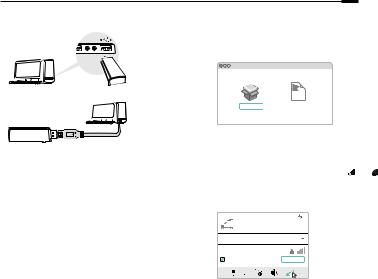
1 Свързване към компютър
Вариант 1: директно
Вариант 2: чрез USB удължителен кабел
Забележка: в Windows XP или Vista, при откриване на адаптера ще се появи прозорец Found New Hardware Wizard (Съветник за открит нов хардуер). Моля, щракнете Отказ.
2 Инсталиране на драйвер
За Windows
A.Поставете компактдиска в оптичното устройство и пуснете Autorun.exe.
NЗабележка: Можете също да изтеглите драйвера от страницата да поддръжка на продукта на www.tp-link.com.
B.Изберете вашия адаптер и следвайте инструкциите, за да завършите инсталацията.
Забележка: Ако не можете да инсталирате успешно драйвера, деактивирайте антивирусната програма и защитната стена, и след това опитайте отново.
Български
За Mac OS X
A.Изтеглете драйвера и програмния инструмент от страницата за поддръжка (Support) на този продукт на www.tp-link.com.
B.РезархивирайтеизтегленатапапкаипуснетеInstall.pkg.
C.Следвайтеинструкциите,задазавършитеинсталацията.
SHELL
Uninstall.command
3 Свързване към безжична мрежа
За Windows
Вариант 1: Чрез помощното средство за работа с безжични мрежи на Windows
A.Щракнете върху иконата на мрежата ( 


 или
или  ) на мрежата за задачи.
) на мрежата за задачи.
B.Изберете вашата Wi-Fi мрежа, щракнете върху Connect (Свързване), и въведете паролата, когато получите покана.



 Connections are available
Connections are available
Wireless Network Connection
TP-Link_XXXX
√ Connect automatically |
Connect |
3
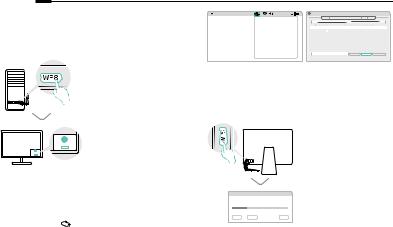
Български
Вариант 2: чрез WPS Tool
АковашиятадаптернямаWPSбутон,моля,игнорирайтетозивариант.
A.Натиснете WPS бутона на вашия рутер.
B.В интервал до 2 минути, натиснете и задръжте WPS бутона на адаптера, докато се отвори WPS Tool.
WPS |
Cancel |
C.Когато се появи съобщението "Success!" (Успех!), вашият компютър е свързан към Wi-Fi мрежата.
За Mac OS X
Вариант 1: Чрез програмното средство TP-Link Utility
A.Щракнете върху  (TP-Link Utility) на лентата с менюто, или изберете табулатора Site Survey (Проучване на сайта) в изскачащия прозорец на програмата.
(TP-Link Utility) на лентата с менюто, или изберете табулатора Site Survey (Проучване на сайта) в изскачащия прозорец на програмата.
B.Изберете вашата Wi-Fi мрежа и въведете Wi-Fi паролата, когато получите подсказване.
Fri 5:14 PM 
USB-WiFi: On |
|
|
Profile |
Link Status |
Site Survey |
Statistics WPS |
About |
|
|
|||
|
|
|
|
|
|
|
|
|
|
|
|
|
Turn USB-WiFi Off |
|
|
|
|
|
|
|
|
|
|
|
|
|
|
|
|
|
|
|
|
|
|
|
|
|
TP-Link_XXXX |
|
|
TP-Link_XXXX |
72 - 10 -18 - 01 - 00 |
- 03 |
5 |
6 |
WPA2PS |
AES |
Infrastructure |
|
|
|
|
TP-Link_TEST_ |
02 - 10 -18 - 01 - 00 |
- 02 |
2 |
36 |
WPA2PS |
AES |
Infrastructure |
|
||
TP-Link_0903 |
|
|
TP-Link_0903 |
00 - 51 - E1 - 02 - 20 - 44 |
7 |
11 |
Open |
NONE |
Infrastructure |
|
||
|
|
|
TP-Link_0001 |
00 - 10 -18 - A9 - 5D |
- 8D |
29 |
2 |
Open |
NONE |
Infrastructure |
|
|
TP-Link_0210 |
|
|
|
|
|
|
|
|
|
|
|
|
TP-Link_0001 |
|
|
|
|
|
|
|
|
|
|
|
|
Join Other Network |
|
|
|
|
|
|
|
|
|
|
|
|
WPS |
|
|
|
|
|
|
|
|
|
|
|
|
Open Wireless Utility |
|
Disconnected!! |
|
|
|
|
RESCAN |
CONNECT |
ADD PROFILE |
|||
|
|
|
|
|
|
|
|
|
|
|
|
|
Вариант 2: Чрез Wi-Fi защитена настройка
(Wi-Fi Protected Setup (WPS))
АковашиятадаптернямаWPSбутон,моля,игнорирайтетозивариант.
A.Натиснете WPS бутона на вашия рутер.
B.В интервал до 2 минути, натиснете и задръжте WPS бутона на адаптера, докато се отвори следният прозорец.
WPS
WPS Progress Scan Active WPS AP
PIN |
PBC |
Cancel |
C.Когато получите подсказване “WPS Protocol Finished” (WPS протоколът завърши), или "PBC - Get WPS profile successfully" (PBC - получаването на WPS профил е успешно), инсталацията е завършила.
Заподробниинструкции,молянаправетесправкавРъководствотона потребителянастраницатазаподдръжканатозипродуктна www.tp-link.com.
4
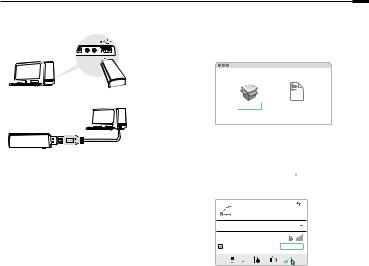
1 Připojení k počítači
Možnost 1: Přímo
Možnost 2: Pomocí prodlužovacího USB kabelu
Poznámka: Pro Windows XP nebo Vista, okno Nalezen nový hardware seobjeví,kdyžjeadaptérdetekován.Klikněte,prosím,naZrušit (Cancel).
2 Instalace ovladače
Pro Windows
A.Vložte CD a spusťte Autorun.exe.
Poznámka: Ovladač můžete také stáhnout ze stránek podpory tohoto produktu na www.tp-link.com.
B.Zvolte váš adaptér a postupujte podle pokynů pro dokončení instalace.
Poznámka:Jestliženemůžeteúspěšnědokončitinstalaciovladače, vypněteantivirovýprogramafirewallapotétozkusteznovu.
Čeština
Pro Mac OS X
A.Stáhněte ovladač a nástroj ze stránky podpory tohoto výrobku www.tp-link.com.
B.Rozbalte stažený adresář a spusťte Install.pkg.
C.Postupujte podle pokynů pro dokončení instalace.
SHELL
Uninstall.command
3 Připojení k bezdrátové síti
Pro Windows
Možnost 1:Pomocí Widows bezdrátové služby
A.Klikněte na ikonu sítě (


 nebo
nebo
 ) na hlavním panelu.
) na hlavním panelu.
B.Zvolte vaši Wi-Fi síť, klikněte na Připojit a vložte heslo, jestliže je vyžadováno.



 Connections are available
Connections are available
Wireless Network Connection
TP-Link_XXXX
√ Connect automatically |
Connect |
5
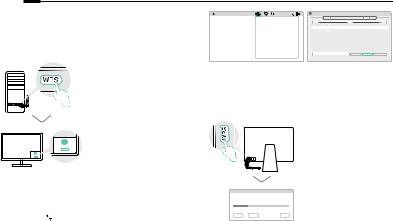
Čeština
Možnost 2: Pomocí nástroje WPS
JestliževášadaptérnemáWPStlačítko,ignorujte,prosím,tutomožnost.
A.Stiskněte WPS tlačítko na vašem routeru.
B.Po dobu 2 minut stiskněte a držte WPS tlačítko na adaptéru, dokud se neotevře nástroj WPS.
Fri 5:14 PM 
USB-WiFi: On |
|
|
Profile |
Link Status |
Site Survey |
Statistics WPS |
About |
|
|
|||
|
|
|
|
|
|
|
|
|
|
|
|
|
Turn USB-WiFi Off |
|
|
|
|
|
|
|
|
|
|
|
|
|
|
|
|
|
|
|
|
|
|
|
|
|
TP-Link_XXXX |
|
|
TP-Link_XXXX |
72 - 10 -18 - 01 - 00 |
- 03 |
5 |
6 |
WPA2PS |
AES |
Infrastructure |
|
|
|
|
TP-Link_TEST_ |
02 - 10 -18 - 01 - 00 |
- 02 |
2 |
36 |
WPA2PS |
AES |
Infrastructure |
|
||
TP-Link_0903 |
|
|
TP-Link_0903 |
00 - 51 - E1 - 02 - 20 - 44 |
7 |
11 |
Open |
NONE |
Infrastructure |
|
||
|
|
|
TP-Link_0001 |
00 - 10 -18 - A9 - 5D |
- 8D |
29 |
2 |
Open |
NONE |
Infrastructure |
|
|
TP-Link_0210 |
|
|
|
|
|
|
|
|
|
|
|
|
TP-Link_0001 |
|
|
|
|
|
|
|
|
|
|
|
|
Join Other Network |
|
|
|
|
|
|
|
|
|
|
|
|
WPS |
|
|
|
|
|
|
|
|
|
|
|
|
Open Wireless Utility |
|
Disconnected!! |
|
|
|
|
RESCAN |
CONNECT |
ADD PROFILE |
|||
|
|
|
|
|
|
|
|
|
|
|
|
|
Možnost 2: Pomocí Wi-Fi Protected Setup (WPS)
JestliževášadaptérnemátlačítkoWPS,ignorujte,prosím,tutomožnost.
A.Stiskněte WPS tlačítko na vašem routeru.
B.Po dobu 2 minut stiskněte a držte WPS tlačítko na adaptéru, dokud se neobjeví následující okno.
WPS |
Cancel |
C.Jakmile se objeví zpráva "Success!", je váš počítač připojen k Wi-Fi.
Možnost 1: Pomocí nástroje TP-Link
A.Klikněte na  (nástroj TP-Link) na nástrojové liště nebo zvolte kartu Site Survey ve vyskakovacím okně nástroje.
(nástroj TP-Link) na nástrojové liště nebo zvolte kartu Site Survey ve vyskakovacím okně nástroje.
B.Zvolte vaši Wi-Fi síť a vložte heslo k Wi-Fi, jestliže je vyžadováno.
WPS
WPS Progress Scan Active WPS AP
PIN |
PBC |
Cancel |
C.Jakmile se objeví “WPS Protocol Finished” nebo "PBC - Get WPS profile successfully", připojení je kompletní.
Podrobné pokyny naleznete v Uživatelském manuálu na stránkách podpory tohoto výrobku na www.tp-link.com.
6
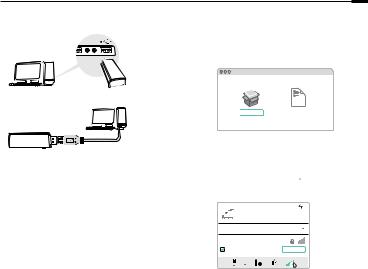
1 Povezivanje na računalo |
Hrvatski |
Za Mac OS X |
|
Opcija 1: izravno |
A. Upravljački i uslužni program preuzmite sa stranice za |
podršku za ovaj proizvod, www.tp-link.com. |
|
|
B. Raspakirajte preuzetu mapu i pokrenite datoteku |
|
Install.pkg. |
|
C. Pratite upute da biste dovršili instalaciju. |
Opcija 2: putem produžnog kabla za USB
Napomena:uoperacijskomsustavuWindowsXPiliVistapojavitćese prozor Found New Hardware Wizard (Čarobnjakzapronalaženjenovog hardvera)kadaseprepoznaprilagodnik.KliknitenaCancel (Odustani).
2 Instalacija upravljačkog programa
Za Windows
A.Umetnite CD i pokrenite Autorun.exe.
Napomena: upravljački program također možete preuzeti sa stranice za podršku za ovaj proizvod, www.tp-link.com.
B.Odaberite prilagodnik i pratite upute da biste dovršili instalaciju.
Napomena:akoneuspijeteinstaliratiupravljačkiprogram, onemogućiteantivirusnisoftverivatrozidizatimpokušajteponovno.
SHELL
Uninstall.command
3 Povezivanje na bežičnu mrežu
Za Windows
Opcija1: putembežičnoguslužnogprogramazaWindows
A.Kliknite na ikonu mreže (


 ili
ili
 ) na programskoj traci.
) na programskoj traci.
B.Odaberite svoju Wi-Fi mrežu, kliknite na Connect (Poveži) i unesite lozinku kad se to od vas zatraži.



 Connections are available
Connections are available
Wireless Network Connection
TP-Link_XXXX
√ Connect automatically |
Connect |
7
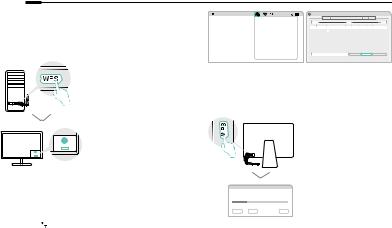
Hrvatski
Opcija 2: putem alata WPS
Ako prilagodnik nema gumb za WPS, zanemarite ovu opciju.
A.Pritisnite gumb za WPS na usmjerivaču.
B.Unutar 2 minute pritisnite i držite gumb za WPS na prilagodniku dok se ne otvori alat WPS.
WPS |
Cancel |
C.Kada se pojavi poruka „Success!” („Uspjeh!”), računalo je povezano s Wi-Fi mrežom.
Za Mac OS X
Opcija 1: putem uslužnog programa TP-Link
A.Kliknite na  (uslužni program TP-Link) na traci izbornika ili odaberite karticu Site Survey (Traženje mjesta) na skočnom prozoru uslužnog programa.
(uslužni program TP-Link) na traci izbornika ili odaberite karticu Site Survey (Traženje mjesta) na skočnom prozoru uslužnog programa.
B.Odaberite svoju Wi-Fi mrežu i unesite lozinku kad se to od vas zatraži.
Fri 5:14 PM 
USB-WiFi: On |
|
|
Profile |
Link Status |
Site Survey |
Statistics WPS |
About |
|
|
|||
|
|
|
|
|
|
|
|
|
|
|
|
|
Turn USB-WiFi Off |
|
|
|
|
|
|
|
|
|
|
|
|
|
|
|
|
|
|
|
|
|
|
|
|
|
TP-Link_XXXX |
|
|
TP-Link_XXXX |
72 - 10 -18 - 01 - 00 |
- 03 |
5 |
6 |
WPA2PS |
AES |
Infrastructure |
|
|
|
|
TP-Link_TEST_ |
02 - 10 -18 - 01 - 00 |
- 02 |
2 |
36 |
WPA2PS |
AES |
Infrastructure |
|
||
TP-Link_0903 |
|
|
TP-Link_0903 |
00 - 51 - E1 - 02 - 20 - 44 |
7 |
11 |
Open |
NONE |
Infrastructure |
|
||
|
|
|
TP-Link_0001 |
00 - 10 -18 - A9 - 5D |
- 8D |
29 |
2 |
Open |
NONE |
Infrastructure |
|
|
TP-Link_0210 |
|
|
|
|
|
|
|
|
|
|
|
|
TP-Link_0001 |
|
|
|
|
|
|
|
|
|
|
|
|
Join Other Network |
|
|
|
|
|
|
|
|
|
|
|
|
WPS |
|
|
|
|
|
|
|
|
|
|
|
|
Open Wireless Utility |
|
Disconnected!! |
|
|
|
|
RESCAN |
CONNECT |
ADD PROFILE |
|||
|
|
|
|
|
|
|
|
|
|
|
|
|
Opcija2: putemzaštićenogpostavljanjaWi-Fimreže(WPS)
Ako prilagodnik nema gumb za WPS, zanemarite ovu opciju.
A.Pritisnite gumb za WPS na usmjerivaču.
B.Unutar 2 minute pritisnite i držite gumb za WPS na prilagodniku dok se ne pojavi sljedeći prozor.
WPS
WPS Progress Scan Active WPS AP
PIN |
PBC |
Cancel |
C.Postupakjezavršenkadasepojaviporuka„WPSProtocol Finished”(„ZavršenprotokolWPS”)ili„PBC-GetWPS profilesuccessfully”(PBC–uspješnopreuzmiteprofil WPS).
Detaljne upute potražite u korisničkom priručniku koji je dostupan na stranici za podršku za ovaj proizvod, www.tp-link.com.
8
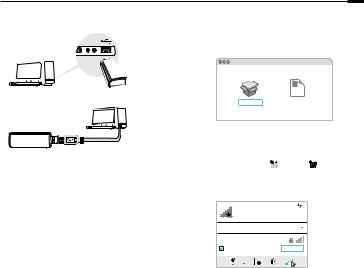
1 Компьютерге қосылу |
Mac OS X үшін |
Қазақша |
|
||
1 тәсіл: Тікелей |
A. драйвер мен утилитаны осы өнімді қолдау |
|
бетінен жазыңыз www.tp-link.com. |
||
|
B.Жазылғанбуманыашыңызжәне Install.pkg ашыңыз. |
|
|
C. Орнатуды аяқтау үшін нұсқауларға еріңіз. |
|
2 тәсіл: USB ұзарту кабелі арқылы |
|
SHELL |
|
Uninstall.command |
|
|
3 Сымсыз желіге қосылу |
|
|
Windows үшін |
|
Ескерту:WindowsXPнемесеVista-да,Found New Hardware Wizard |
1 тәсіл: Windows желісіз утилита арқылы |
|
беті адаптер табылған кезде пайда болады. |
A. Желі белгісін ( |
немесе ) мәселелер тақтасын |
Cancel басуыңызды өтінеміз. |
басыңыз. |
|
2 драйверді орнату |
B. Өзіңіздің Wi-Fi желіңізді таңдаңыз, басыңыз Connect |
|
(Қосу), және ұсынылғанда құпиясөзді енгізіңіз. |
||
Windows үшін |
|
|
A. CD енгізіңіз және Autorun.exe ашыңыз. |
Connections are available |
|
Ескерту: Сіз сондай-ақ драйверді осы өнімді қолдау бетінен |
Wireless Network Connection |
|
www.tp-link.com жаза аласыз. |
|
|
B. Өзіңіздің адаптеріңізді таңдаңыз және орнатуды |
TP-Link_XXXX |
|
аяқтау үшін нұсқауларға еріңіз. |
√ Connect automatically |
Connect |
Ескерту:Егерсіздрайвердідұрысорнатаалмасаңыз,антивирус |
|
|
бағдарламасынжәнефайрволдыөшіріңіз,кейінқайтакөріңіз. |
|
|
9
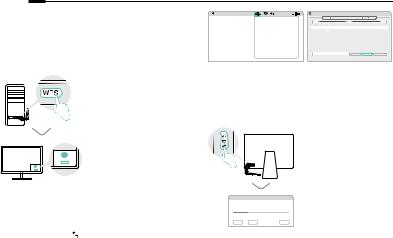
Қазақша
2 тәсіл: WPS құралы арқылы
Егер сіздің адаптеріңізде WPS батырмасы жоқ болса, бұл тәсілді ескермеуіңізді сұраймыз.
A.Өзіңіздің роутеріңізде WPS батырмасын басыңыз.
B.2 минут ішінде, WPS құралы ашылмағанша адаптеріңіздің WPS батырмасын басып және ұстаңыз.
Fri 5:14 PM 
USB-WiFi: On |
|
|
Profile |
Link Status |
Site Survey |
Statistics WPS |
About |
|
|
|||
|
|
|
|
|
|
|
|
|
|
|
|
|
Turn USB-WiFi Off |
|
|
|
|
|
|
|
|
|
|
|
|
|
|
|
|
|
|
|
|
|
|
|
|
|
TP-Link_XXXX |
|
|
TP-Link_XXXX |
72 - 10 -18 - 01 - 00 |
- 03 |
5 |
6 |
WPA2PS |
AES |
Infrastructure |
|
|
|
|
TP-Link_TEST_ |
02 - 10 -18 - 01 - 00 |
- 02 |
2 |
36 |
WPA2PS |
AES |
Infrastructure |
|
||
TP-Link_0903 |
|
|
TP-Link_0903 |
00 - 51 - E1 - 02 - 20 - 44 |
7 |
11 |
Open |
NONE |
Infrastructure |
|
||
|
|
|
TP-Link_0001 |
00 - 10 -18 - A9 - 5D |
- 8D |
29 |
2 |
Open |
NONE |
Infrastructure |
|
|
TP-Link_0210 |
|
|
|
|
|
|
|
|
|
|
|
|
TP-Link_0001 |
|
|
|
|
|
|
|
|
|
|
|
|
Join Other Network |
|
|
|
|
|
|
|
|
|
|
|
|
WPS |
|
|
|
|
|
|
|
|
|
|
|
|
Open Wireless Utility |
|
Disconnected!! |
|
|
|
|
RESCAN |
CONNECT |
ADD PROFILE |
|||
|
|
|
|
|
|
|
|
|
|
|
|
|
2 тәсіл: Wi-Fi қорғалған баптау (WPS) арқылы
Егер сіздің адаптеріңізде WPS батырмасы жоқ болса, бұл тәсілді ескермеуіңізді сұраймыз.
A.Өзіңіздің роутеріңізде WPS батырмасын басыңыз.
B.2 минут ішінде, WPS құралы ашылмағанша адаптеріңіздің WPS батырмасын басып және ұстаңыз.
WPS |
Cancel |
C."Success!" ("Сәтті!") хабарламасы шыққанда, сіздің компьютеріңіз Wi-Fi-ға қосылды.
Mac OS X үшін
1 тәсіл: TP-Link утилитасы арқылы
A.Меню жолындағы  (TP-Link утилитасы) шертіңіз немесе қалқыма утилита терезесінің Site Survey (сайтты шолу) қосымшасын таңдаңыз.
(TP-Link утилитасы) шертіңіз немесе қалқыма утилита терезесінің Site Survey (сайтты шолу) қосымшасын таңдаңыз.
B.Өзіңіздің Wi-Fi желіңізді таңдаңыз және Wi-Fi құпиясөзін ұсынылғанда енгізіңіз.
WPS
WPS Progress Scan Active WPS AP
PIN |
PBC |
Cancel |
C.“WPSProtocolFinished”(“WPSпротоколыаяқталды”) немесе"PBC-GetWPSprofilesuccessfully"("PBC-Get WPS профилін алу сәтті") сізге ұсынылғанда, бұл аяқталуы.
Толық нұсқаулар үшін, өнімнің қолдау бетінен www.tp-link.com қолданушы басшылығына сүйеніңіз.
10
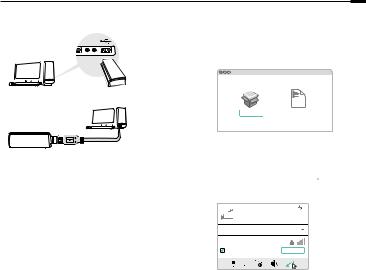
1 Savienojuma izveide ar datoru
1.iespēja. Tieši
2.iespēja. Izmantojot USB pagarinājuma kabeli
Piezīme: Windows XP vai Windows Vista operētājsistēmā pēc adaptera atpazīšanas parādīsies logs Found New Hardware Wizard (Atrasta jauna aparatūra). Noklikšķiniet uz Cancel (Atcelt).
2 Instalējiet draiveri
Operētājsistēmā Windows
A.Ievietojiet kompaktdisku un palaidiet Autorun.exe.
Piezīme. Jūs varat arī lejupielādēt draiveri šī izstrādājuma atbalsta lapā www.tp-link.com.
B.Lai pabeigtu instalēšanu, atlasiet savu adapteri un izpildiet instrukcijas.
Piezīme. Ja jūs nevarat veiksmīgi instalēt draiveri, atspējojiet pretvīrusu programmatūru un ugunsmūri, pēc tam mēģiniet vēlreiz.
Latviešu
Operētājsistēmā Mac OS X
A.Lejupielādējiet draiveri un utilītprogrammu šī izstrādājuma atbalsta lapā www.tp-link.com.
B.Atarhivējiet lejupielādēto mapi un palaidiet failu
Install.pkg.
C.Izpildiet norādījumus, lai pabeigtu instalēšanu.
SHELL
Uninstall.command
3 Pievienošana bezvadu tīklam
Operētājsistēmā Windows
1. iespēja.Izmantojot Windows bezvadu utilītu.
A.Noklikšķiniet uz tīkla ikonas ( 


 vai
vai 
 ) uzdevumjoslā.
) uzdevumjoslā.
B.Atlasiet Wi-Fi tīklu, noklikšķiniet uz Connect (Pievienot) un pēc pieprasījuma ievadiet paroli.



 Connections are available
Connections are available
Wireless Network Connection
TP-Link_XXXX
√ Connect automatically |
Connect |
11
